
4 manières faciles de faire vos photos de stock se démarquer
Publicité
Les médias sociaux ne seraient pas les mêmes sans le flot constant de bonbons numériques. Et la plupart des sites Web seraient illisibles sans graphiques et photos haute résolution pour casser l'espace. Il est donc prudent de dire que les images sont un gros problème.
Les photos d'archives ont parcouru un long chemin depuis l'époque des images clipart d'entreprise et de celles qui riaient avec des photos de salade. Néanmoins, même des images de haute qualité peuvent sembler un peu trop évidentes «hors de la boîte».
C'est pourquoi, dans cet article, nous examinons différentes manières de personnaliser les photos d'archives afin de les personnaliser, même si vous n'êtes pas excellent dans Photoshop.
1. couleur
Le moyen le plus simple de personnaliser une photo est de changer la couleur. Pensez à ce qui se passe lorsque vous passez de la couleur au noir et blanc: l’atmosphère change radicalement.
Faire des ajustements
Le moyen le plus évident de faire en sorte que la photo soit encore plus «vous» consiste à jouer avec celle-ci dans Photoshop, Lightroom ou votre application de montage de votre choix.
Augmentez la saturation ou améliorez la balance des blancs. Jouez avec le contraste et la balance des couleurs. Dans tous les cas, c’est le moyen le plus simple de changer l’ambiance de la photo.
Voici la photo d'origine pour référence.

Là où l'image initiale avait une teinte bleuâtre, nous avons augmenté l'exposition, augmenté la saturation et augmenté les blancs.
L'effet global donne plus d'une ambiance estivale teintée de bonbons.

Cet exemple suivant prend la même photo et ajoute le préréglage Vintage. Ensuite, nous nous sommes aventurés jusqu'à la page de réglage et avons bricolé avec le dynamisme et atténué la clarté.
Nous avons également repoussé le point de trouble à -55, offrant ainsi à nos self-preneurs le traitement des fantômes victoriens.

Développez votre propre préréglage
Dans Lightroom, les préréglages sont très faciles à trouver et à appliquer en un clic. Mais il n'y a aucune raison de s'appuyer sur les valeurs par défaut. L’avantage de créer le vôtre est de vous donner la possibilité d’obtenir un certain niveau de cohérence dans tout ce que vous publiez.
Le deuxième avantage est la commodité. La création d'un filtre à votre goût vous permet de personnaliser rapidement des photos d'archives de différentes sources, avec un thème fédérateur.
Les préréglages de bricolage font fureur sur Instagram et ailleurs. Les influenceurs sont en train de les monétiser aux fans qui ne réalisent pas à quel point il est facile de créer des filtres eux-mêmes.
Créer votre propre filtre dans Adobe Lightroom est très facile. Pour en savoir plus, consultez notre article sur la création de vos propres paramètres prédéfinis Lightroom personnalisés. Création de vos propres paramètres prédéfinis Lightroom personnalisés Comment créer vos propres paramètres prédéfinis Lightroom personnalisés En créant des paramètres prédéfinis personnalisés dans Adobe Lightroom, vous pouvez réduire votre temps de montage photo une manière significative. Lire la suite .
2. Améliorations et superpositions
Une autre façon de personnaliser vos images en stock consiste à adopter une approche additive. Avertissement rapide: nous vous recommandons d’utiliser certaines de ces améliorations avec parcimonie. Trop de bordures et de cadres au même endroit et vos photos vont commencer à ressembler à un cauchemar qui ressemble à Pinterest.
Cela dit, voici quelques éléments que vous pouvez ajouter à un téléchargement gratuit générique pour pimenter un peu les choses.
Texte
L’ajout de texte est l’un des moyens les plus simples de personnaliser une photo de stock de base.
Pablo by Buffer est probablement le moyen le plus simple de jouer avec du texte.
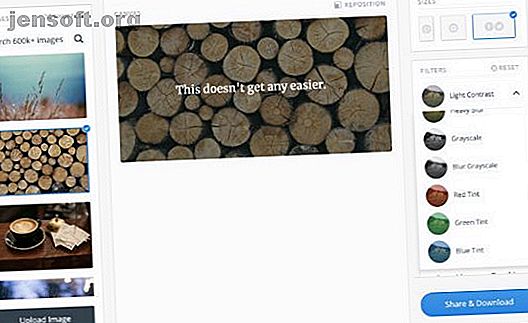
L'application ne propose pas trop d'options pour les personnalisations. Les filtres incluent la teinte rouge, la teinte verte et une poignée d’effets flous. Sachant cela, assurez-vous de faire vos modifications plus avancées avant de télécharger sur Pablo.
Cependant, Pablo fournit un accès gratuit à une quantité non négligeable de photos, ce qui en fait une étape de l’équation. Le texte fonctionne bien sur les photos avec beaucoup d'espace négatif ou lorsqu'il est combiné à l'effet de flou.
L'image ci-dessous, tirée de Canva, offre un bon exemple de la manière dont l'effet flou + texte peut créer un joli effet rad.
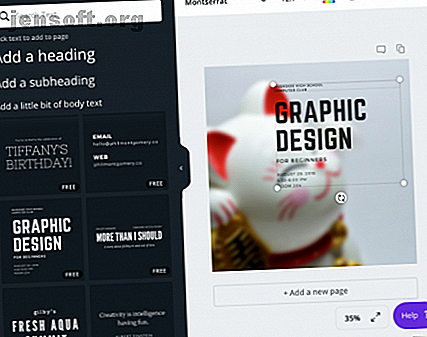
Cadres et Bordures
Les cadres et les bordures ajoutent une touche personnelle à toute photo courante, avec un effort minimal de votre part.
Il existe d'innombrables applications pour ajouter des bordures et des cadres aux photos. Et si vous avez besoin d’aide, voici comment ajouter des bordures aux photos Comment ajouter des bordures aux photos: 9 méthodes simples, tout le monde peut utiliser Comment ajouter des bordures aux photos: 9, Méthodes simples, à la portée de tous Ces sites et applications peuvent vous aider à transférer vos images vers le prochain niveau en ajoutant facilement des bordures et des cadres à vos photos. Lire la suite .
Gardez toutefois à l'esprit qu'il est facile d'en faire trop avec les frontières et les autres add-ons. Nous vous recommandons de vous en tenir à des lignes simples qui attirent l’œil vers l’intérieur.
3. Changer l'orientation
Au lieu de partager des photos sous forme de présentation à télécharger, sachez que la plupart des images peuvent être recadrées ou pivotées, basculées ou agrandies dans une toute nouvelle vue.
Quelques idées pour recadrer vos stock photos…
Crop It
Le recadrage n'est pas exactement le concept le plus excitant ou le plus innovant, mais c'est un excellent moyen de tirer davantage de photos d'une photo. Il vous suffit de recadrer l'image pour ne vous concentrer que sur une partie de l'image.
Pensez-y comme si vous regardiez à travers un objectif d'appareil photo. Prenez, par exemple, l'image ci-dessous. La version originale met l'accent sur la femme au premier plan, sur son ordinateur.

Mais cela pourrait facilement se transformer en une photo intéressante de cet homme dehors, notamment avec les effets sur les voitures et le reflet.

Zoom
Le zoom est également un bon choix, mais il est essentiel de commencer par une image haute résolution. Les photos d'archives de Unsplash, Pexels ou Pixabay sont toutes des images de haute qualité qui vous serviront bien ici.
Zoom fonctionne bien en vous aidant à créer une image abstraite en affinant un domaine spécifique. Nous allons commencer par l'image ci-dessous.

Couper le brocoli et le chou-fleur de la prise de vue initiale vous donne une toute nouvelle vue. En plus de cela, j'ai utilisé l'un des préréglages Lightroom pour jouer le brillant sur ce plastique.

Retourner les choses
Parfois, il suffit d'un point de vue différent pour faire la différence.
Le basculement seul ne transformera pas totalement votre téléchargement, mais c'est un bon point de départ. J'aime cette astuce pour des images comme une pièce ou une collection d'éléments, car vous allez commencer avec une base légèrement différente.
Considérez cela comme un degré supplémentaire de séparation entre votre image et l'original.


4. faire un collage
Nous allons nous tourner vers Adobe Spark pour cette astuce. L'application Web facilite la combinaison de quelques images en une image plus grande.
1. Choisissez une mise en page (dans cet exemple, nous sommes allés avec paysage)
2. Téléchargez des photos ou utilisez la sélection de photos stockées par Adobe.
3. Réorganisez, ajoutez du texte et ajoutez des bordures
Avec Adobe Spark, vous souhaiterez recadrer et éditer vos photos avant de les télécharger pour compiler le collage. Malheureusement, vous ne pouvez pas modifier les images après les avoir téléchargées.
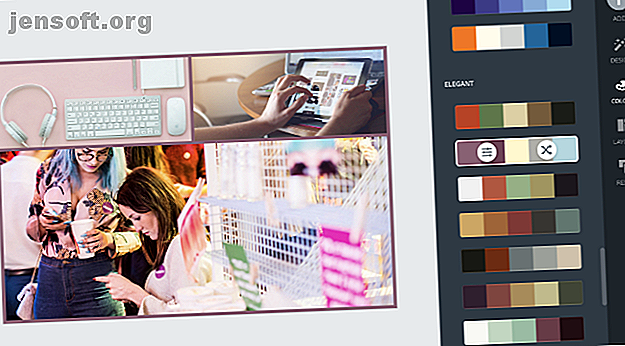
L'option de Canva offre plus de personnalisation que Adobe Spark. Cela signifie que vous pouvez cliquer sur une photo et l'ajouter à votre toile. À partir de là, ajoutez-en plus et arrangez-les comme vous le souhaitez.
Nous avons joué avec cela en utilisant la même photo; recadrer et organiser différentes versions pour créer un collage.
Pour ajouter un filtre ou effectuer un ajustement, cliquez sur l'élément de conception que vous souhaitez modifier et partez de là. Canva vous permet de choisir parmi leur bibliothèque de photos - gratuites et payantes - ou vous pouvez télécharger vos propres images.
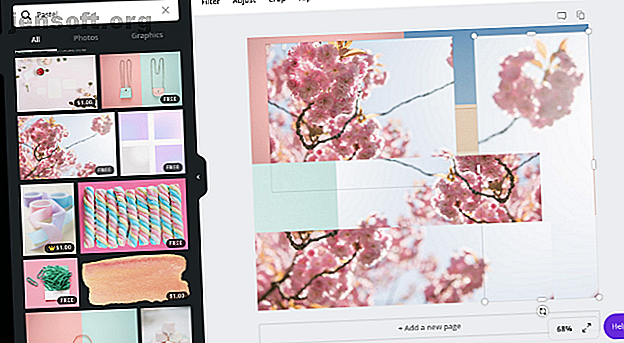
Maintenant, mettez ces astuces à l'épreuve
Comme vous pouvez le constater, vous n'avez pas besoin d'être un as de Photoshop pour transformer votre collection de photos. En combinant deux ou plusieurs des techniques ci-dessus, vous créerez une œuvre d'art (presque) originale.
Un dernier conseil: évitez de choisir des photos avec des modèles distinctifs. Le gars Unsplash à la barbe fantaisiste dévoilera votre petit secret, quel que soit le nombre de filtres et d'images que vous avez appliqués.
Désormais, si vous souhaitez gagner du temps sur vos travaux de montage, nous vous recommandons notre article expliquant comment modifier en série des photos à l'aide de Lightroom. Comment éditer des photos par lot rapidement à l'aide de Lightroom Comment éditer des photos par lot rapidement à l'aide de Lightroom de temps lorsque vous avez besoin d'éditer plusieurs photos. Voici comment modifier par lots dans Lightroom de manière simple. Lire la suite .
Explorez plus sur: Conseils de retouche d'image, Stock Photos.

